Play Store no se abre en el teléfono Android: cómo solucionarlo

Solución 1: verifique la conexión a Internet
Paso 1: una de las formas de verificar una conexión a Internet es realizar una prueba de velocidad. Entonces, abra un navegador en su teléfono.
Paso 2: luego, escriba esto en la barra de direcciones y presione Entrar .
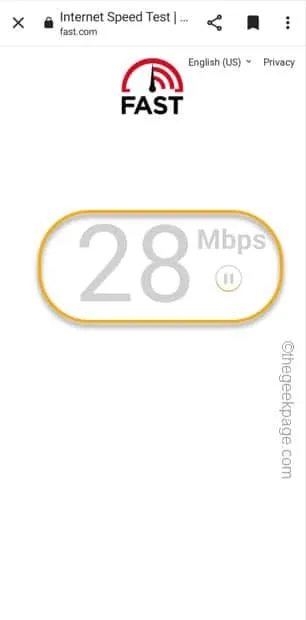
Solución 2: asegúrese de que Play Store tenga acceso a Internet
Paso 1 – Tienes que abrir Configuración . Entonces, deslízate un poco hacia abajo y abre el “⚙️”.
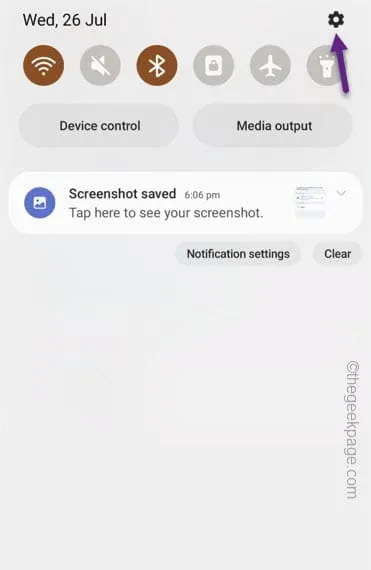
Paso 2: puede encontrar la configuración de » Conexiones » entre todas las demás configuraciones.
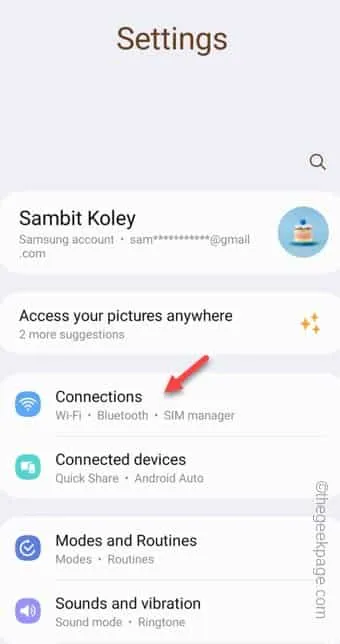
Paso 3: en la página Conexiones, encontrará la configuración de » Uso de datos » para abrirla.
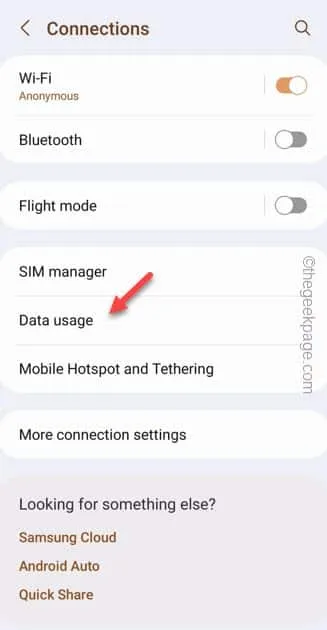
Paso 4: notará una configuración llamada » Redes permitidas para aplicaciones » para abrir eso.
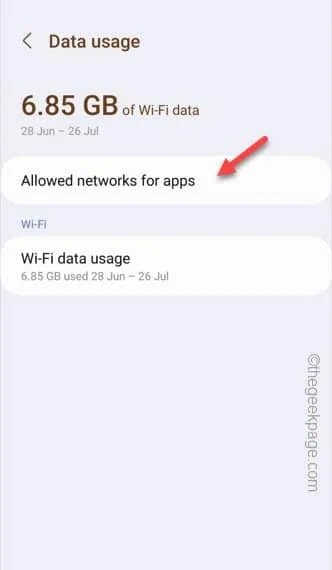
Paso 5: encontrará la lista completa de aplicaciones. Desplácese hacia abajo para encontrar » Google Play Store «.
Paso 6: toque eso una vez y cambie la configuración a » Datos móviles o Wi-Fi » en la lista desplegable.
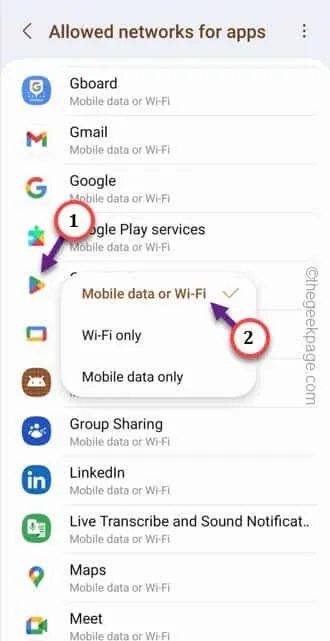
Solución 3: alternar la conexión de Play Store
Paso 1: abre Play Store .
Paso 2: una vez que se abra, toca la imagen de tu cuenta para abrir el menú contextual. Abra la » Configuración » para abrir la configuración de Play Store.
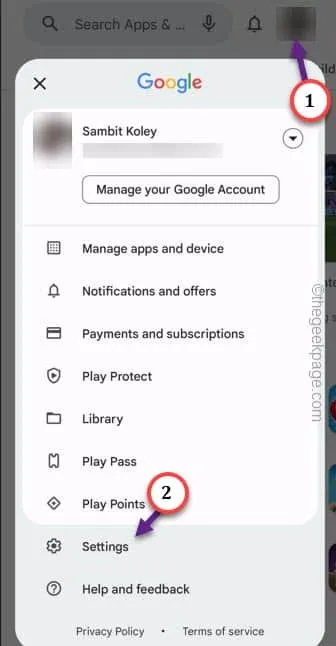
Paso 3: expanda la segunda sección » Preferencias de red «.
Paso 4: solo asegúrese de alternar la » Preferencia de descarga de la aplicación » para que pueda alternarla.
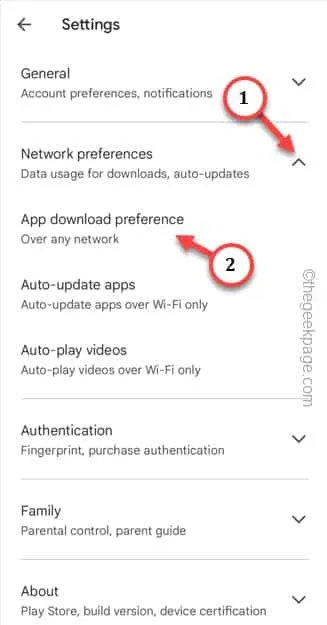
Paso 5: elija » Sobre cualquier red » para alternar eso. Después de esto, toque » Aceptar » para guardarlo.
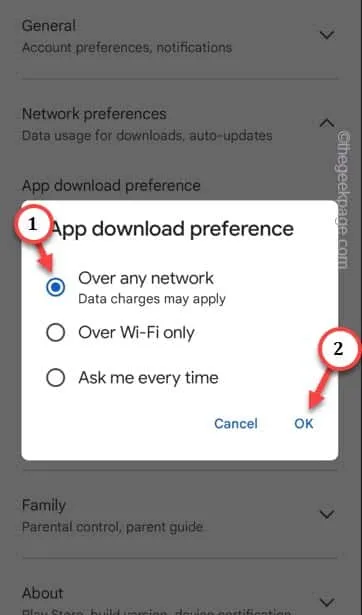
Solución 4: borre los datos de Play Store
Paso 1: toca y mantén presionada directamente la aplicación Play Store . Después de esto, toque el pequeño botón » i » que puede encontrar en la esquina superior derecha.
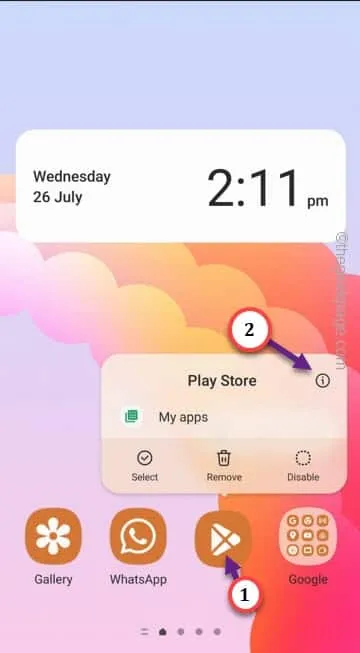
Paso 2: cuando llegue a la página de información de Play Store, abra la opción » Almacenamiento » allí.
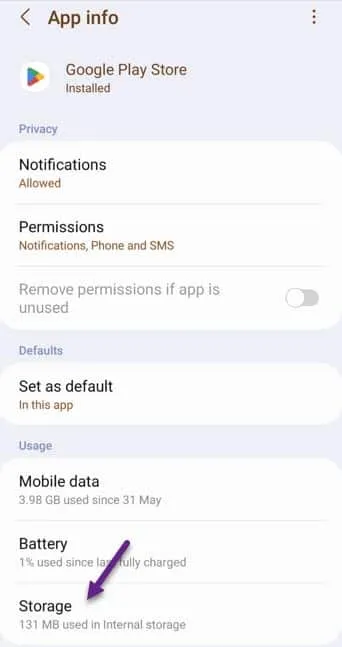
Paso 3: verá dos opciones aquí. Uno es » Borrar caché » y el otro es » Borrar datos «. Primero use «Borrar caché «.
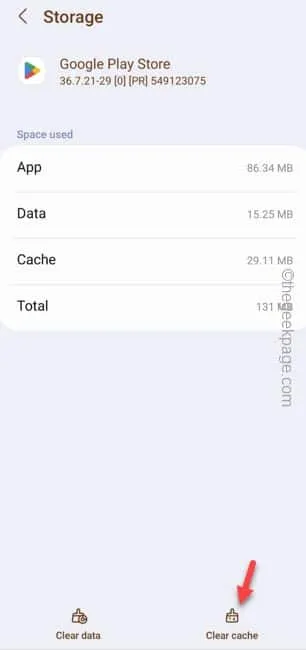
Paso 4: después de borrar el caché, toque » Borrar datos » para borrar los datos de Play Store.
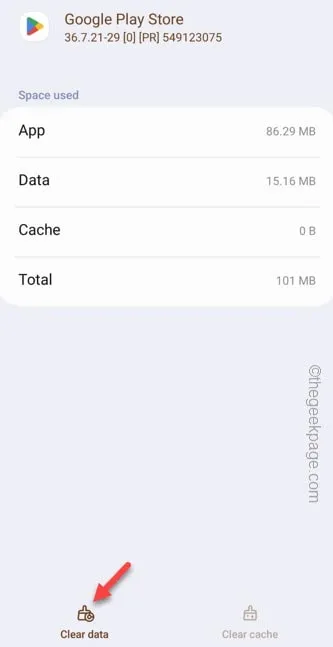
Solución 5: desinstale las actualizaciones de Play Store
Paso 1: mantén presionado el ícono de Play Store una vez.
Paso 2: a continuación, toque el » ⓘ » para abrirlo.
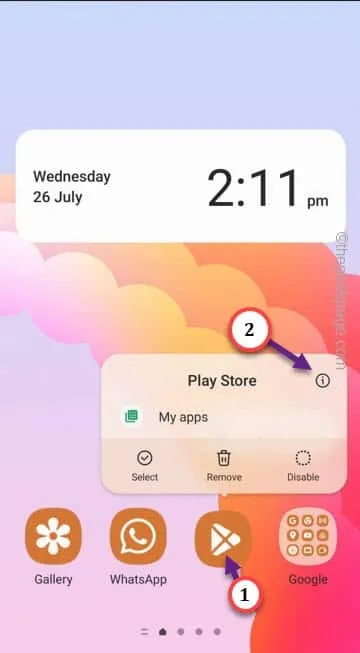
Paso 3: al llegar a la página de Play Store , encontrará el punto » ⋮ «.
Paso 4: después de esto, toque la opción » Desinstalar actualizaciones » para desinstalar las actualizaciones.
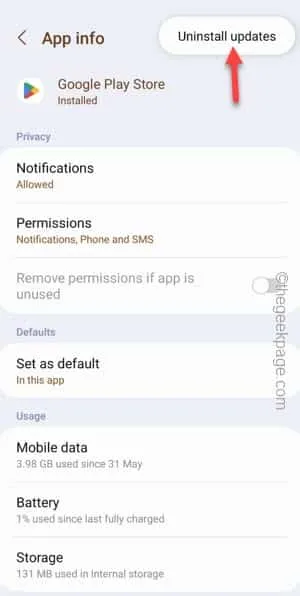
Paso 5: toque » Aceptar » para continuar con eso.
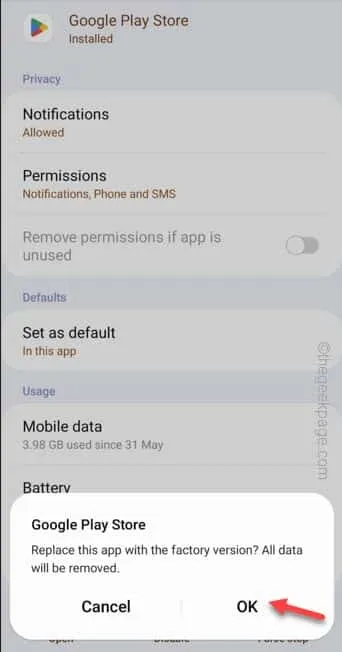



Deja una respuesta